INHOUDSOPGAWE
Waarom gebruikers die klik-om-te-hardloop-kenmerk deaktiveer
Gebruikers kan kies om die klik-om-te-hardloop-kenmerk om 'n verskeidenheid redes te deaktiveer.
- Gebruikers het dalk beperkte bandwydte of bergingskapasiteit en behoefte om hulpbronne te bespaar.
- Gebruikers mag dalk kommer hê oor die sekuriteit van Click to Run en verkies om die sagteware van 'n betroubare bron direk na hul rekenaar af te laai.
- Baie vind dit ook makliker of geriefliker om sagteware-installasies te bestuur sonder Click to Run. Die voordeel hiervan is dat hulle elke installasie individueel kan hersien en goedkeur eerder as om alles op een slag te installeer deur die Click to Run-funksie te gebruik.
Skakel Office Click-To-Run via Diens af
Aangesien 'n aanvangsdiens vir alle Microsoft-kantoorprodukte is, help die Microsoft-kantoor om diens te kliek om uit te voer met die vinniger bekendstelling van alle kantoorpakkette. As jy die klik-om-te-hardloop-diens wil deaktiveer, kan dit maklik via Windows-dienste gedoen word. Hier is die stappe om te volg:
Stap 1: Begin Windows-dienste vanaf die hoofkieslys. Tik diens in die taakbalk se soekkassie en dubbelklik op die opsie om die hulpprogram te begin.

Stap 2: Navigeer in die dienste-kieslys na die Microsoft Office ClickToRun Service opsie. Regskliek dit om eienskappe uit die konteks kieslys te kies.

Stap 3: In die eienskappe venster, skuif na die algemene blad, en onder dieafdeling van opstarttipe, kies gedeaktiveer uit die aftreklys. Klik pas toe en ok om die aksie te voltooi.

Verwyder Office Click-To-Run vanaf die beheerpaneel
Beheerpaneel is nog 'n ander goeie nut wat help om die geteikende sagteware of dienste wat op jou rekenaar geïnstalleer is, permanent te verwyder of te deaktiveer. Om die kantoor klik-om-te-hardloop-diens te verwyder, is hier die stappe om te volg:
Stap 1: Begin die Run-nutsding via die Windows-sleutel+ R -kortpad vanaf die sleutelbord. In die hardloop-opdragkassie, tik kontrole en klik ok om voort te gaan.

Stap 2: In die beheerpaneel venster, navigeer na die aansig opsie en kies groot ikone .
Stap 3: Kies die opsie van programme
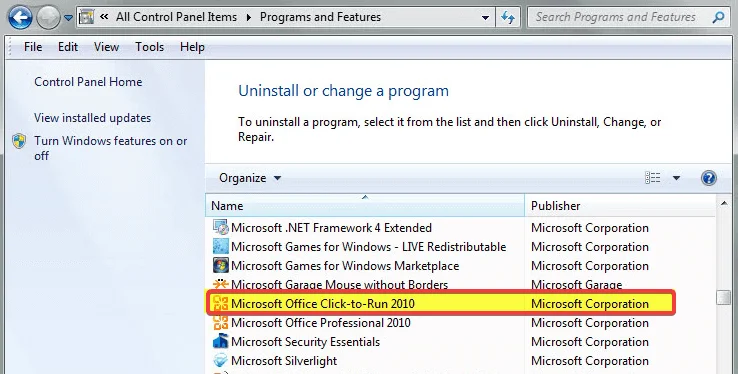
Stap 4: In die programme en kenmerke-venster, soek die opsie van Microsoft Office Click -to-Run en regskliek dit om deïnstalleer uit die kontekskieslys te kies. Klik weer op deïnstalleer om die handeling te bevestig.

Deaktiveer Office Click-To-Run via Taakbestuurder
Afgesien van die kontrolepaneel, is taakbestuurder 'n ander hulpprogram wat nuttig kan wees om kenmerke te deaktiveer of te verwyder. Vir die deaktivering van kantoor klik-om-te-hardloop, hier is die stappe om te volg:
Stap 1: Begin taakbestuurder vanaf die Windows-hoofkieslys. Regs-klik in die taakbalk om taakbestuurder uit die lys te kies.

Stap 2: In die taakbestuurder-venster, navigeer na die prosesse oortjie en soek die opsie van Microsoft office. Klik om te hardloop (SxS) .

Stap 3: Regskliek op die opsie om deaktiveer in die kontekskieslys te kies.
Deaktiveer Office Click-To-Run via Run Command
Opdragprompt-aksie kan ook die doel dien om Office Click to Run te deaktiveer. Hier is die stappe om te volg:
Stap 1: Begin die Run utility via windows sleutel + R, en in die run command box , tik services.msc . Klik ok om voort te gaan.

Stap 2: In die dienstevenster, soek die Microsoft Office ClickToRun Service -opsie en regs- klik dit om eienskappe uit die aftrekkieslys te kies.

Stap 3: Navigeer in die eienskappekieslys na die algemene oortjie, en onder die afdeling van opstarttipe, kies gedeaktiveer uit die aftreklys. Klik pas toe en ok om veranderinge te stoor.

Herstel Office Click-To-Run
As jy enige fout ondervind wat gekoppel is aan die kantoorpakket en die deaktivering van die klik-om-te-hardloop-diens vir die Office nie werk nie, dan moet jy die Microsoft-kantoor herstel. Dit kan via die beheerpaneel gedoen word. Hier is die stappe om te volg:
Stap 1: Begin die kontrolepaneel vanaf die hoofWindows-kieslys. Tik die beheerpaneel in die taakbalk se soekkassie en dubbelklik op die opsie in die lys om die spyskaart te begin.

Stap 2: Gaan na die bekyk opsie in die beheerpaneelvenster en kies groot ikone . Klik nou op die opsie van programme en kenmerke .
Stap 3: Uit die lys van alle programme en kenmerke wat op die toestel geïnstalleer is, kies die opsie van Microsoft-kantoorpakket vir herstel geteiken.

Stap 4: Klik met die rechtermuisknop op die suite om verander te kies, gevolg deur die herstelmodus te kies. Kies vinnige herstel en klik herstel om die aksie te voltooi.

Laai Office-weergawe af sonder klik-om-te-hardloop
Indien geen van die vinnige oplossings wat hierbo genoem is, het gewerk om die probleme met die Microsoft-kantoor se klik-om-te-hardloop-diens op te los, mens kon die kantoorweergawe aflaai sonder om te klik om diens uit te voer. Hier is die stappe om te volg:
Stap 1: Begin die amptelike webblad vir Microsoft kantoorpakket en navigeer na die kantoorpakket wat werk op die toestel.
Stap 2: Onder die opsie van die kantoorpakket , kies gevorderde aflaaiinstellings .
Stap 3: Kies die Microsoft Office-weergawe uit die lys sonder die klik-om-te-hardloop-diens. Kyk vir die opsies wat nie 'n V:-stasie vereis nie.
Stap 4: Laai die nuwe weergawe af en installeer dit.
WindowsOutomatiese Herstelnutsding Stelselinligting
Stelselinligting- Jou masjien loop tans Windows 8
- Fortect is versoenbaar met jou bedryfstelsel.
Aanbeveel: Om Windows-foute te herstel, gebruik hierdie sagtewarepakket; Fortect-stelselherstel. Daar is bewys dat hierdie herstelhulpmiddel hierdie foute en ander Windows-probleme met baie hoë doeltreffendheid identifiseer en regstel.
Laai nou af Fortect System Repair
- 100% veilig soos bevestig deur Norton.
- Slegs jou stelsel en hardeware word geëvalueer.
Greelgestelde vrae oor die deaktivering van Office
Hoe installeer ek Office op Windows?
Gaan na office.com/setup in 'n webblaaier. Meld aan met jou Microsoft-rekening, of skep een as jy nie reeds een het nie. Voer jou produksleutel in. Jy sal die sleutel in jou bevestiging-e-pos of die agterkant van jou Office-produkpakket vind. Kies Installeer Office en volg die instruksies om die installasieproses te voltooi.
Hoe deaktiveer ek Click to Run vir Office Windows 10?
Om Click-to-Run te deaktiveer, navigeer na die Start-kieslys en soek na "Apps & kenmerke." Kies Microsoft Office uit die lys van geïnstalleerde programme, klik dan Gevorderde opsies. Laastens, ontmerk die blokkie langs "Gebruik klik-om-te-hardloop" en herbegin jou rekenaar sodat die veranderinge in werking tree.
Kan ek Klik om te hardloop op Windows deïnstalleer?
Ja,jy kan dit deïnstalleer. Klik om op Windows te hardloop. Microsoft Click to Run is 'n tegnologie waarmee u programme vanaf die wolk kan installeer en laat loop. Dit beteken dat slegs die dele wat op enige gegewe tydstip benodig word, afgelaai word in plaas daarvan om 'n hele program op jou rekenaar af te laai. Dit help ook om opdaterings en regstellings te stroomlyn deur 'n enkele aflaaibron te verskaf.
Hoekom kan ek nie toegang tot Office op dieselfde rekenaar kry nie?
As jy toegang tot Office op dieselfde rekenaar probeer kry. , 'n paar potensiële probleme verhoed jou om dit te doen. Een moontlikheid is dat jou Office-intekening dalk verval het of om een of ander rede gekanselleer is. As dit die geval is, sal jy 'n ander lisensie moet koop om aan te hou om Office te gebruik.
Hoe lank neem dit om Office te deaktiveer?
Die presiese tyd wat dit neem om Office te deaktiveer, hang af oor die aantal komponente en die grootte van die Office-stelsel. Oor die algemeen kan die deaktivering van Office enige plek van 'n paar minute tot 'n uur of meer neem. Die proses kan ook bykomende stappe behels, soos om lêers wat met die program verband hou met die hand uit te vee en enige gepaardgaande kortpaaie te verwyder.
Hoe lank neem Office-installasie?
Oorweeg jou internetverbindingspoed en beskikbare bandwydte ; beide kan die duur van installasies aansienlik verleng. Afhangende van watter weergawe van Office jy installeer - soos 'n ouer of 'n proefweergawe - dieinstallasie self kan langer neem. Dit kan langer neem om die sagteware te installeer as jy 'n ouer of minder kragtige bedryfstelsel het. Kantoorinstallasies neem gewoonlik tussen 30 minute en 'n uur om af te laai.

